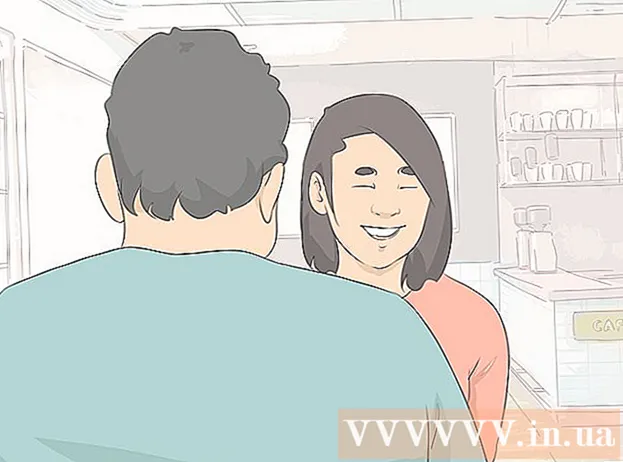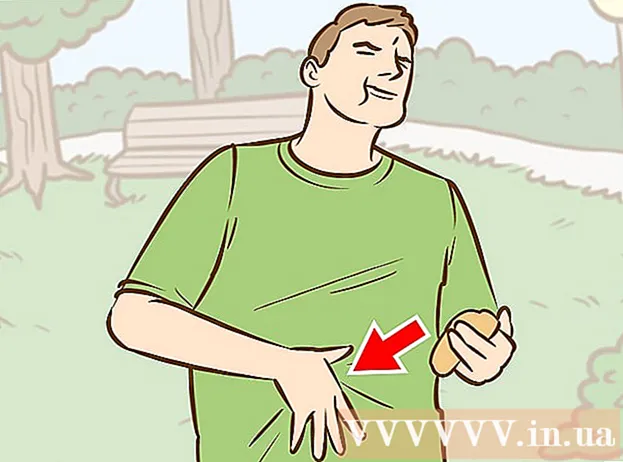Müəllif:
John Stephens
Yaradılış Tarixi:
25 Yanvar 2021
YeniləMə Tarixi:
1 İyul 2024
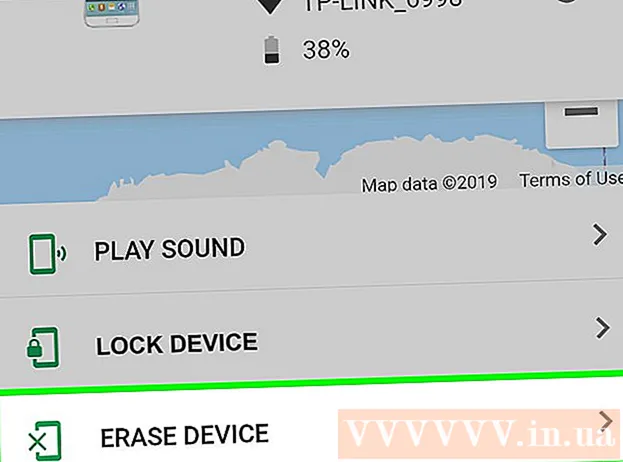
MəZmun
Google tərəfindən hazırlanmış Cihazımı Tap xüsusiyyətini itirilmiş bir Android cihazını tapmaq üçün necə istifadə edəcəyinizi göstərən bir məqalə. Cihazımı tap ən yeni Android modellərində varsayılan olaraq aktivləşdirilsə də, itirilmiş telefonunuzu və ya planşetinizi izləmək üçün hələ bir neçə parametrləri əvvəlcədən tənzimləməlisiniz.
Addımlar
Metod 2-dən 1: Cihazımı tap'ı açın
Android. Bunu etmək üçün ana ekranın yuxarı hissəsindən aşağı çəkin və yuxarı sağ küncdəki dişli simgesini seçin.
- Bu itirilmiş və ya oğurlanmış Android cihazınızın yerini tapa biləcəyinizi təmin edən bir üsuldur. Android cihazının itməsi halında Android cihazını tap metoduna baxmalısınız.
- Bir çox (hamısı deyil) Android cihazlarında bu menyuda seçimlər varsayılan olaraq aktivdir. Bununla birlikdə, bəzi parametrlərin dəyişməməsi üçün yenə də yoxlamalısınız.

. Sürgü artıq aktivdirsə, bu addımı etməyinizə ehtiyac yoxdur.
. Sürgü artıq aktivdirsə, bu addımı etməyinizə ehtiyac yoxdur.
. Bir sürgü yerinə rejimlərin siyahısını görürsünüzsə, aşağıdakılardan birini seçin:
- İtmiş Android cihazının ən dəqiq yerini almaq üçün Yüksək dəqiqliyi seçin. Bu seçim yerləşdirmə üçün GPS, Wi-Fi, mobil məlumat və sensorlardan istifadə edir.
- Yalnız Wi-Fi və mobil məlumatdan istifadə etmək istəyirsinizsə Batareya qənaəti seçin. Bu seçim daha az dəqiq olacaq, ancaq dəyərli gücə qənaət edəcəkdir.

Bir veb brauzer açın. Bunu Android-in Əsas düyməsinə basaraq və ana ekranda Chrome, İnternet və ya sevdiyiniz brauzerinizi seçərək edə bilərsiniz.
Giriş https://play.google.com/settings Android cihaz siyahınızı göstərən səhifəni açmaq üçün.
- Google hesabınızla daxil olmadınızsa, ekrandakı təlimatları izləyin.

Android cihazınızın yanındakı qutunu yoxlayın. Bu, Android cihaz təsvirinin sağında, "Görünürlük" sekmesinin altında görünən qutudur. Bu qutu artıq seçilibsə, dəyişiklik etməyinizə ehtiyac yoxdur.
Yeni quraşdırmanı sınayın. İndi Cihazımı Tap üçün işləyən bütün xüsusiyyətlər açıq olduğundan, bunun nə dərəcədə təsirli olduğunu görməyə çalışmalısınız. Təlimatlar üçün Android cihaz metodunu tapın. reklam
Metod 2-dən 2: Android cihazı tapın
Giriş https://android.com/find veb brauzerdən. Bu səhifəyə istənilən kompüterdə, telefonda və ya tabletdə daxil ola bilərsiniz.
- Android cihazınız itirilmədən əvvəl Cihazımı Tap'ı qurmadıysanız, bu üsuldan istifadə edə bilməzsiniz. Android cihazınızı yalnız aşağıdakı hallarda izləyə bilərsiniz:
- Cihaz söndürülməyib və Google hesabınıza daxil olub.
- Cihazımı tap xüsusiyyətini aktivləşdirdi.
- Cihaz mobil məlumat və ya Wi-Fi istifadə edərək şəbəkə bağlantısına malikdir.
- Məkan xidmətləri aktivdir.
- Google Play görünürlüğü aktivdir.
- Başqa bir Android cihazından istifadə edirsinizsə, Cihazımı Tap tətbiqini də yükləyə bilərsiniz Mağaza oyna və eyni addımları atın.
- Android cihazınız itirilmədən əvvəl Cihazımı Tap'ı qurmadıysanız, bu üsuldan istifadə edə bilməzsiniz. Android cihazınızı yalnız aşağıdakı hallarda izləyə bilərsiniz:
Google hesabınıza daxil olun. İtmiş Android cihazında istifadə etdiyiniz eyni Google hesabına daxil olmalısınız. Girişdən sonra bir xəritə görəcəksiniz.
- Başqa bir hesabla daxil olmusunuzsa, səhifənin yuxarı sağ küncündə hesab profil şəklinizi daxil edin və ya vurun, Çıx düyməsini vurun və ekrandakı təlimatları izləyin.
İtmiş Android cihazının simgesini vurun və ya vurun. Bu cihazın xəritədəki yerini böyütəcəkdir.Son giriş və Android cihazınızın enerji təchizatı kimi bəzi məlumatları da görəcəksiniz.
- Android cihazı söndürülmüşdürsə (və ya Cihazımı Tap hələ tam açılmayıbsa), xəritə cihazın son yerini göstərəcəkdir.
Basın Səsi səsləndirin Android cihazının çalması üçün (səs çalın). İtkin Android cihazınızın uzaqda olmadığını düşündüyünüzdə, səssiz rejimdə olsa belə 5 dəqiqə ərzində mümkün olan ən yüksək səs səviyyəsində çalması üçün bu seçimi istifadə edin.
Basın Bağlamaq (Kilid) ekranı kilidləmək üçün. Ekran kilidini ləğv etsəniz belə, bu addımda ekranı yeni şifrə ilə kilidləyə bilərsiniz.
- Kilidləmə cihazın ekranda bir mesaj göstərməsinə də imkan verir. Əlaqə mesajınızı bu mesajda paylaşın ki, kimsə Android cihazınızı tapdıqda sizə qaytara bilsin.
Toxun Sil Bütün məlumatları silmək üçün (Sil). Cihazınızın oğurlandığından və ya itirildiyindən qorxursanız, cihazınızı sıfırlamaq üçün bu seçimi istifadə edin. Beləliklə, Android cihazı yalnız Google şifrənizi daxil etdikdə əlçatan olacaqdır.
- Cihazımı tap itirilmiş Android cihazına qoşula bilmirsə, cihaz yenidən qoşulduqda sıfırlama baş verəcəkdir.
- SD yaddaş kartında saxlanan məlumatları silə bilməzsiniz.
Xəbərdarlıq
- Cihazınızın oğurlandığını düşünürsünüzsə, özünüzü izləmək üçün xəritədən istifadə etməyin. Bunun əvəzinə polisi axtarın.